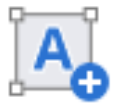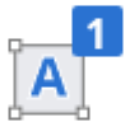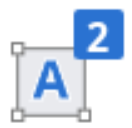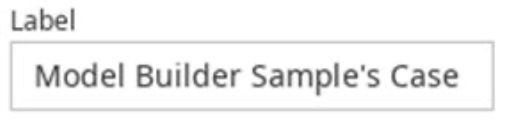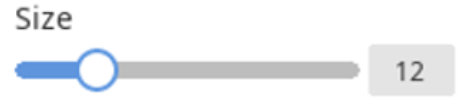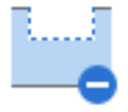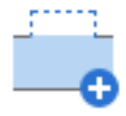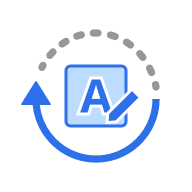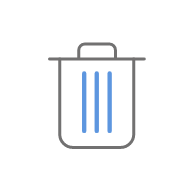Met de stap Labeling kunnen gebruikers labels op de modelbasis toevoegen en deze beheren. De eerste twee labels worden automatisch aangemaakt bij het begin van de modus.
🔎Opmerking
Houd er rekening mee dat deze stap optioneel is.
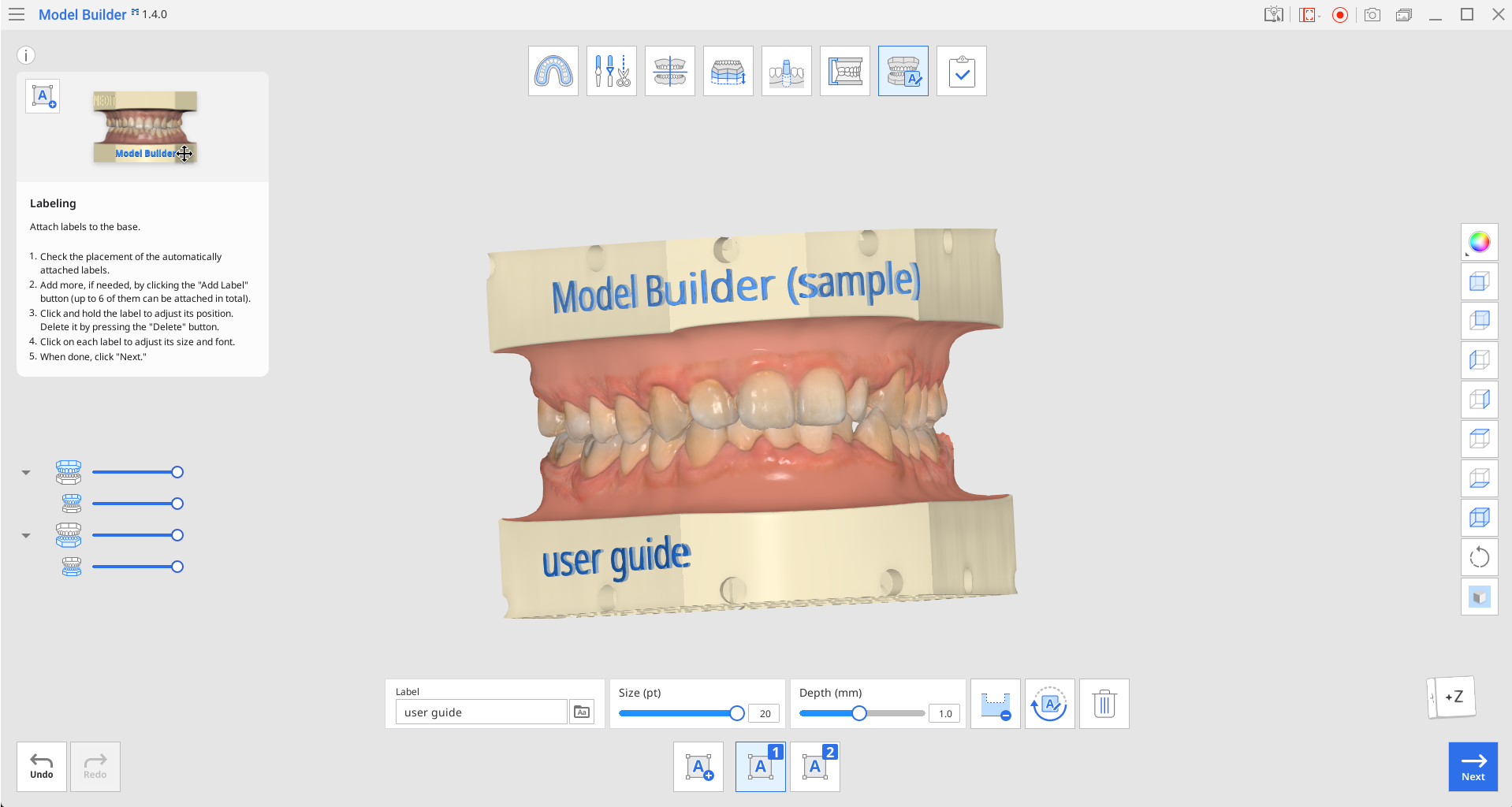
Toolbox
| Label toevoegen | Voeg een label toe aan de vorm. |
| Beheer Label #1 | Beheer Label #1. |
| Beheer Label #2 | Beheer Label #2. |
| Label | Voer de tekst in die op het label moet komen te staan.
|
| Lettertype | Kies een lettertype voor het label uit de lijst. |
| Grootte | Stel de grootte voor de labels in. |
| Reliëf maken/Graveren (Graveren) | Label het model door het te graveren. |
| Reliëf maken/Graveren (Reliëf maken) | Label het model met reliëfdruk. |
| 180° draaien | Draai het geselecteerde label 180°. |
| Wissen | Verwijdert het huidige label. |
Controleer de plaatsing van de automatisch aangebrachte labels. Indien het label en de toevoeging elkaar overlappen, worden ze in oranje weergegeven. Verplaats de tekst of ga terug naar de stap Toevoegingen om de positie van het element aan te passen.
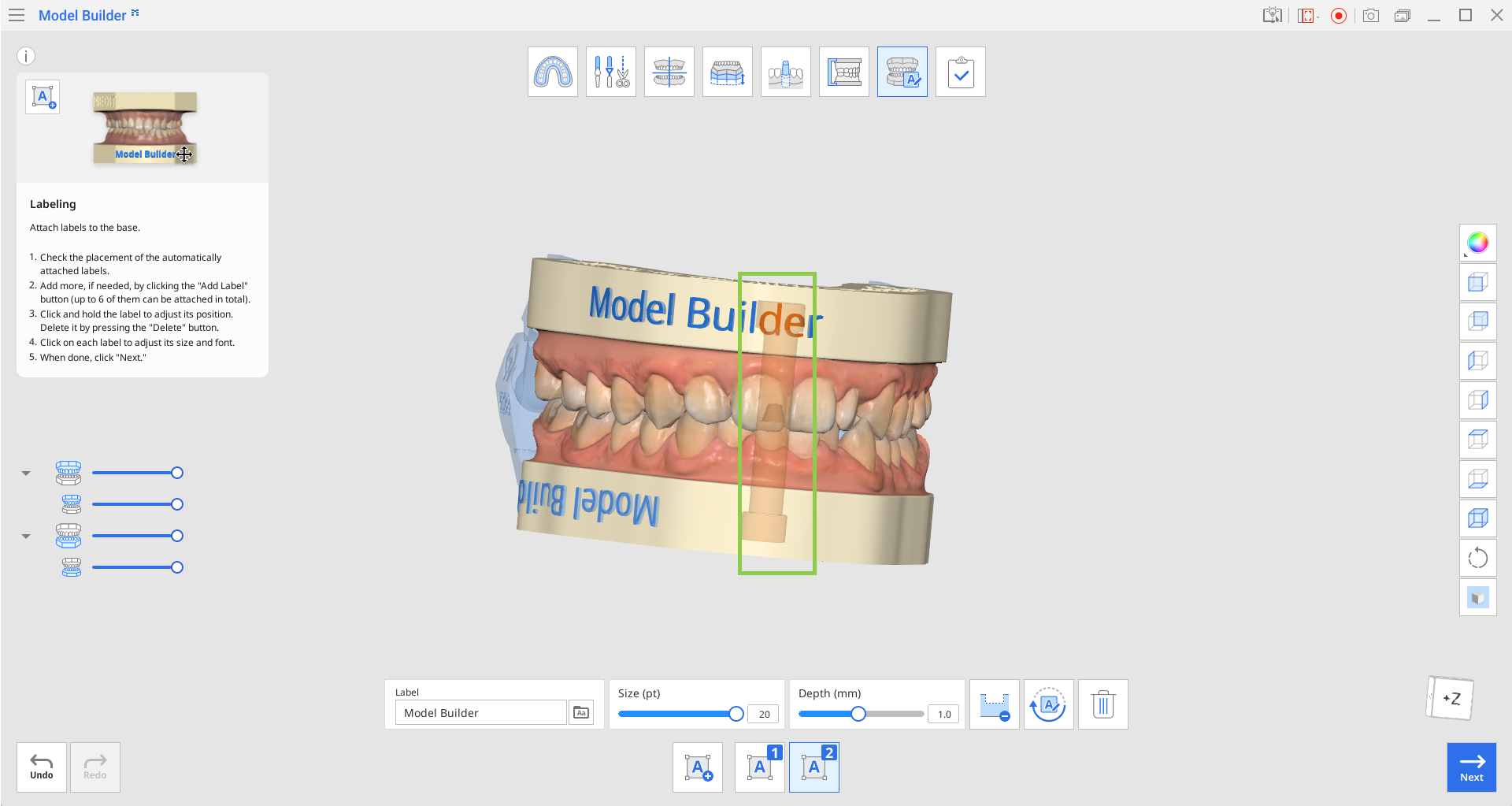
Voeg labels toe aan het model door het reliëf te maken of te graveren. U kunt de schuifregelaar “Diepte” aanpassen of een specifieke waarde voor elk label invoeren.

Voeg indien nodig meer labels toe door op de knop “Label toevoegen” te klikken. Er kunnen er maximaal 6 worden aangemaakt.
U kunt elk van de gemaakte labels roteren door erop te klikken en vervolgens 180° draaien te gebruiken.
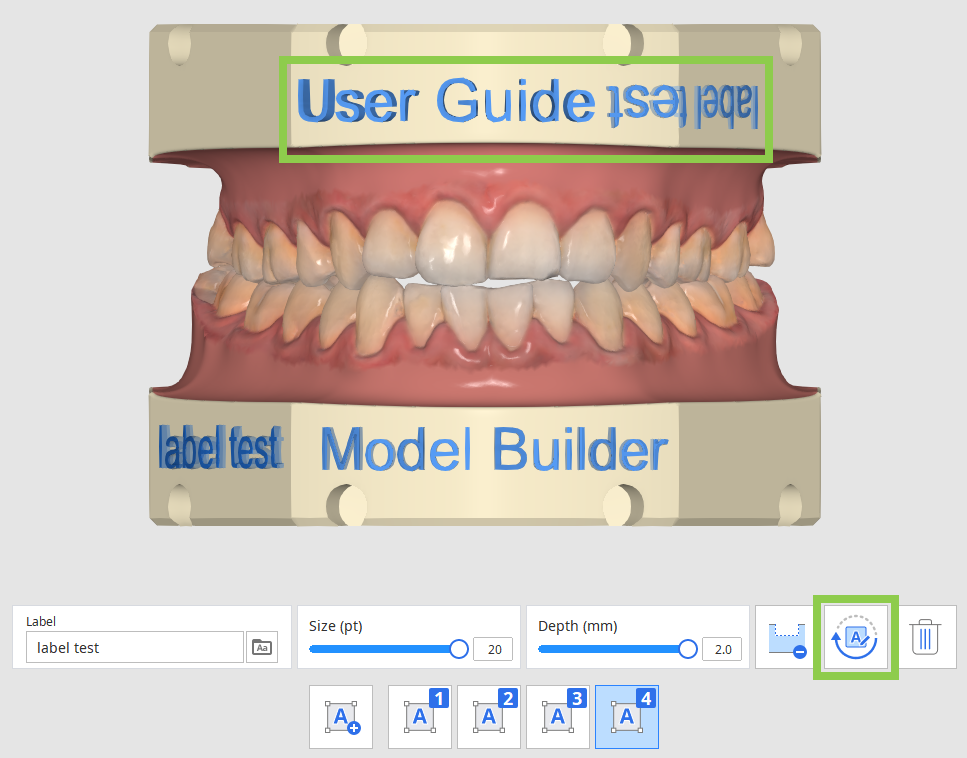
Klik, houd vast en versleep elk label om de positie ervan aan te passen. Om een label te verwijderen, klikt u op het label en vervolgens op het pictogram “Verwijderen”.
De grootte en het lettertype voor de tekst van elk label kan afzonderlijk worden gewijzigd.
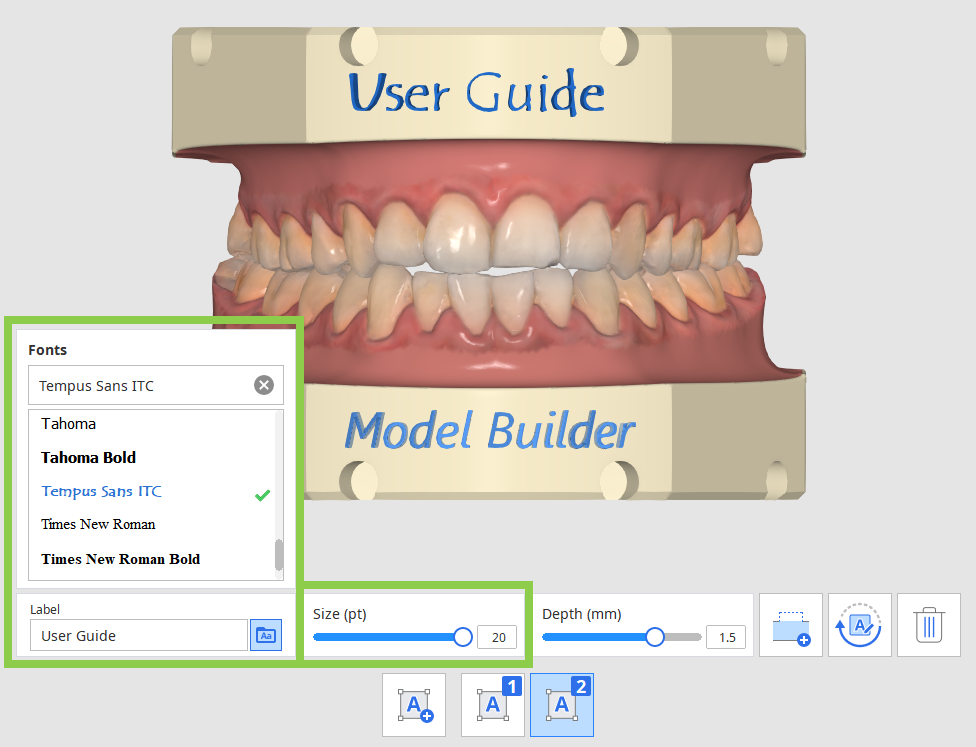
Klik op “Volgende” in de rechterbenedenhoek wanneer u klaar bent.